iPad Pro 升级 iOS 11 体验:真的能抢电脑的饭碗了?
Posted 极客公园
tags:
篇首语:本文由小常识网(cha138.com)小编为大家整理,主要介绍了iPad Pro 升级 iOS 11 体验:真的能抢电脑的饭碗了?相关的知识,希望对你有一定的参考价值。

这一次,iPad 不再是大号的 iPhone,它看起来更像是能触控的 MacBook。
在此前的中,我们曾跟大家盘点过,目前提高移动设备的办公效率大概有以下三种途径:
通过系统层面的优化来提高 app 间交互、文字输入的效率;
加大设备的屏幕,提高信息呈现的密度;
增加外设,例如外置键盘、触控笔等。
对于有志于成为「生产力设备」的 iPad Pro 来说,首先屏幕大小不是问题,目前它拥有 10.5 英寸、12.9 英寸两个版本(9.7 英寸版已下架),用于办公内容的呈现已经绰绰有余了。另外区别于普通版本的 iPad,苹果还特别为 iPad Pro 系列配备了 Apple Pencil 和 Smart Keyboard 两款外设,输入效率上也上了一个台阶。
唯一制约 iPad Pro 系列进入更多办公场景的因素可能就剩系统上的优化了。此前, iPad 一直被人诟病是大号的 iPhone,并没有多少针对性的优化。但是最新发布的 ios 11 终于带来了一些改变,它让 iPad(尤其是 iPad Pro)不论是看起来还是用起来,都更具备 「触屏 MacBook」的特质了。
目前 iOS 11 开发者版本已经开放下载,在第一时间刷入并进行了体验后,我们觉得有必要聊聊它给 iPad Pro 带来的改变了。
更强大的 Dock 栏,简直可以媲美 macOS
iOS 11 最大的变化就是给 iPad 带来了类似 macOS 中的 Dock 栏。有别于此前主屏幕底部 4 个或者 5 个的图标展示,iOS 11 中将 Dock 栏分为了两个部分:自定义 app 和最近打开的 app。
在 9.7 英寸的 iPad Pro 上,进过尝试我最多能将 13 款 app 固定在 Dock 上,再加上 3 款最近打开的 app,总共有 16 款 app 可以处于随时调用的状态。
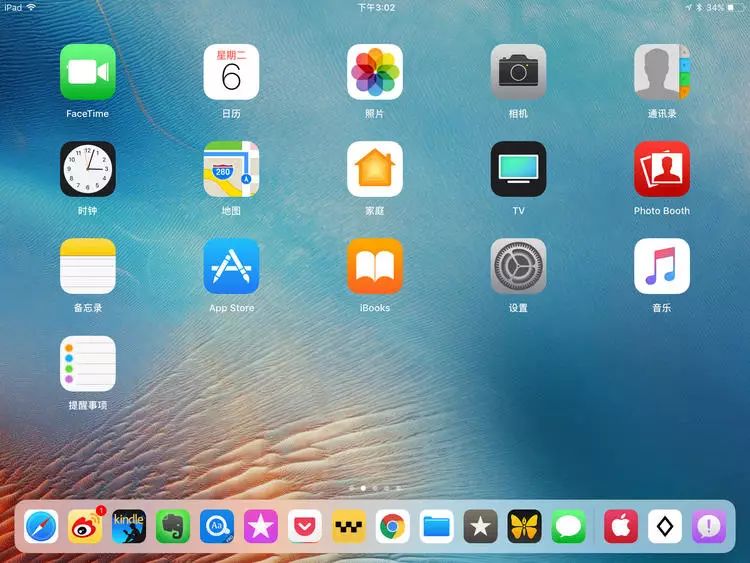
更大的区别是,从屏幕底部向上滑动,可以全局呼出 Dock 栏(以前需要回到桌面才能看到它)。而固定在 Dock 的 app 可以通过拖动快速分屏,这意味着分屏这个操作将变得更加「透明」,多任务处理的效率能够得以提高。
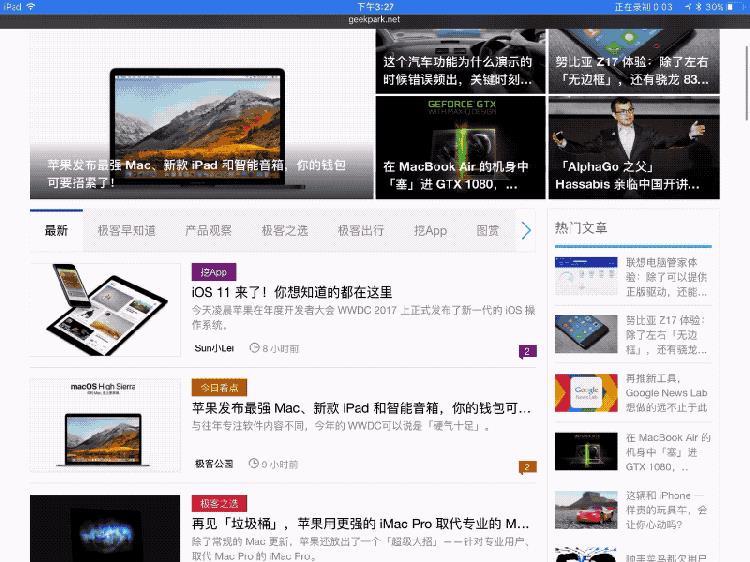
需要注意的是,「分屏」具体来说可分为 Slide Over 和 Split View 两种情况,前者更像是「浮动窗口」,用于快速了解一些信息;后者就是典型的应用分屏,拖动中间的「分界线」可以在不同的比例中进行切换。
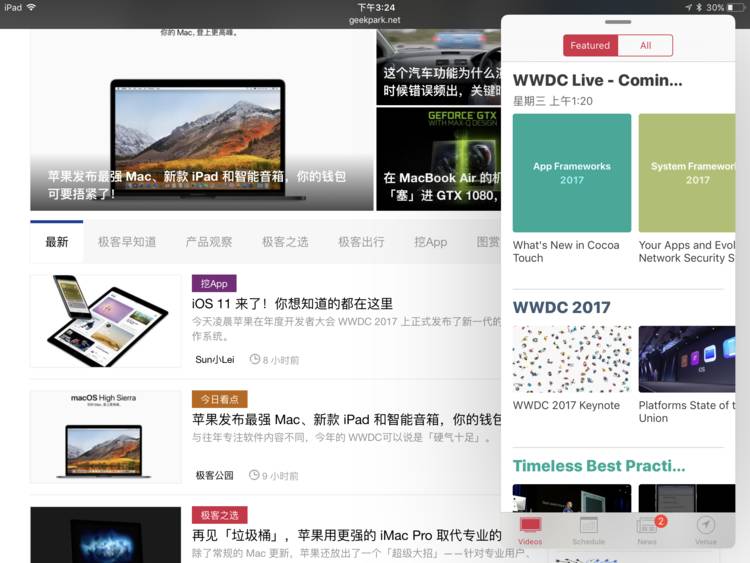 Slide Over
Slide Over
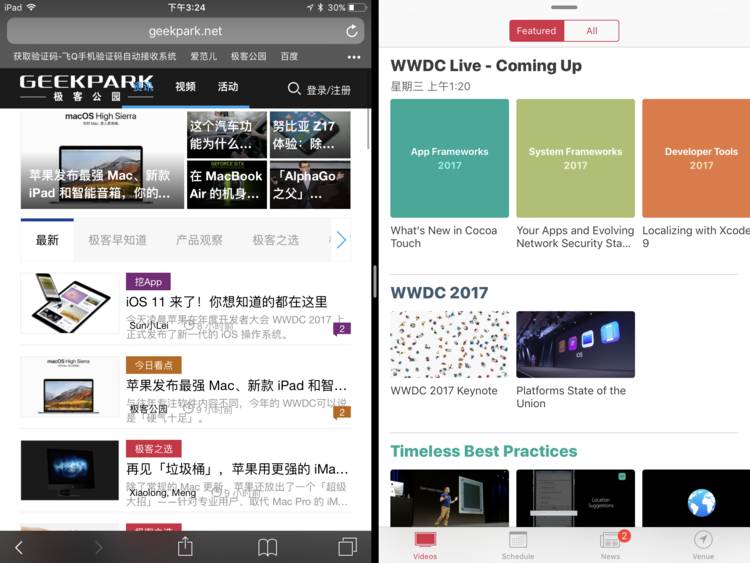 Split View
Split View
除此之外,苹果还在 iOS 11 中加入了 Drag and Drop 的功能,可以实现跨应用文字、照片和文件的拖放(此处应该@锤子科技)。例如我现在想要在备忘录中加入一张图片,以前需要多步点选的操作,现在将照片 app 进行分屏,直接拖拽就可以完成了。
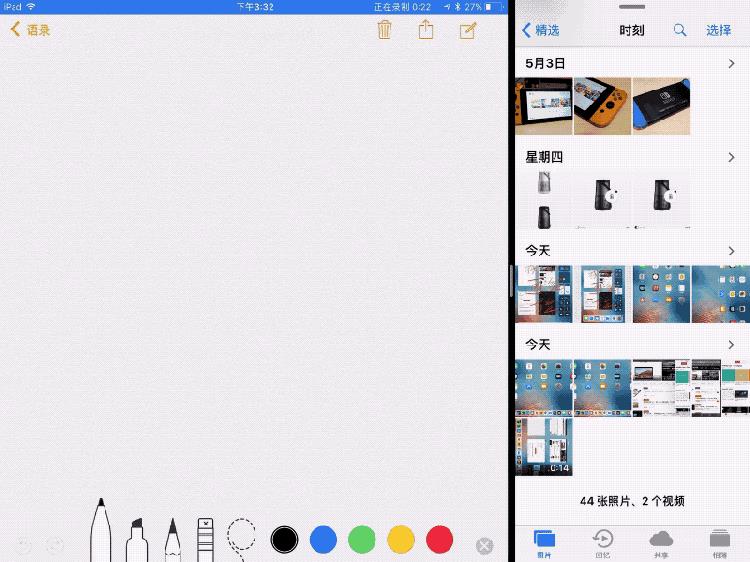
新加入的 Dock 栏操作逻辑和 macOS 系统下非常接近,它不再只是一个 app 的「展示区域」,已经变成了一个可以在全局进行多任务处理的入口,这在办公场景下是非常受用的一项改进。
另外,由于从屏幕底部向上滑动的操作被赋予了全新的功能(全局呼出 Dock),在 iPad 上原本的控制中心和后台集成到了一个界面下(双击 Home 键或全屏下两次上滑呼出),效果类似 macOS 上的 Dashboard 的控制界面。
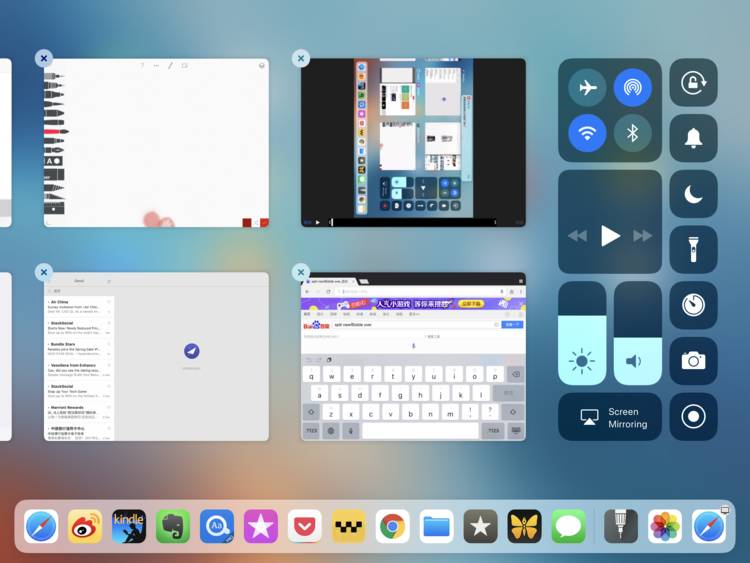
新的界面强迫症患者看起来肯定会有些不舒服,不过好消息是开关终于可以自定义了,而「屏幕录制」也出现在了开关列表中。如果你和我一样工作中经常需要录制一些屏幕的内容进行分享,这个改进绝对能够达到事半功倍的效果。
更好用的批注,姗姗来迟的文件管理
10.5 英寸的 iPad Pro 拥有120Hz 刷新频率,这让 Apple Pencil 的响应速度又上了一个台阶。不过对于老款的 iPad Pro 来说,iOS 11 上的一些改进也让 Apple Pencil 变得更加好用了。
举例来说,现在截图后在屏幕的左下角会出现一个图片的缩略图,打开能够进行简单的编辑。配合 Apple Pencil 一起使用,可以快速进行图片的批注,效率绝对远超用手指来进行书写。
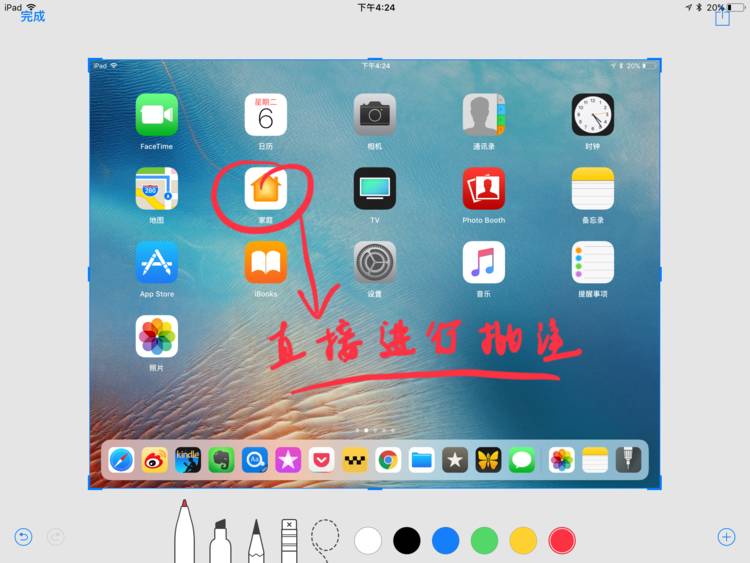
除此之外,这一次苹果还未 Apple Pencil 增加了即时备忘录的功能——在 iPad Pro 锁定屏幕上用 Apple Pencil 轻点一下,就能瞬间打开备忘录。

不得不说,这些功能的加入大大增强了 Apple Pencil 的实用性。尤其对于那些经常需要进行图片、PDF 批注,随时随地进行灵感捕捉的用户来说,Apple Pencil 可以进一步提高我们的工作效率,甚至都不需要借助第三方 app 的帮助。
还有最后一个「大招」就是文件管理。iOS 11 增加了名为文件(Files)的 app,接管了之前 iCloud Drive 网盘的功能,同时可以查看 iPad 本地保存的文件。
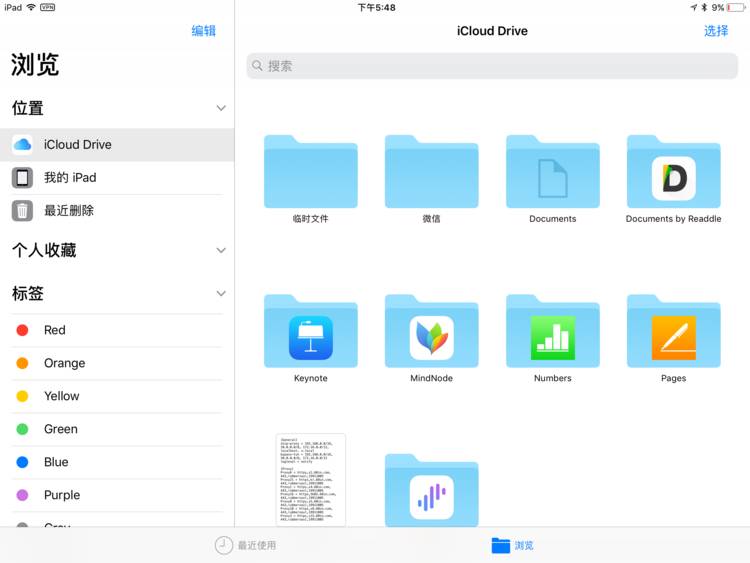
需要注意的是,iOS 11的文件管理依然不能像 PC、android 平台那样直接查看磁盘文件,它更像是本地的文件夹+网盘功能的集合,并通过引入 macOS 的颜色标签机制来对文件进行分类。不过这对于苹果来说依然是前进了一大步,办公中文件的储存和分享将变得更加容易。
根据苹果在 WWDC 上的介绍,文件 app 支持第三方网盘的接入(国内支持百度网盘和腾讯微云),可以直接查看网盘的文件并进行拖拽的操作。但是目前在开发者预览版内还没有找到第三方网盘的入口,而且本地文件的显示似乎也存在问题,只能期待接下来的更新了。
「生产力工具」的最后一块拼图
在 iPad Pro 发布之初,苹果就把这一系列产品作为替代 PC 的「生产力工具」,不过时至今日,虽然 iPad Pro 的硬件性能已经足够强大,但「生产力工具」一直没有真正兑现,其中的问题就是软件。
从手机端看,iOS 的功能已经足够的强大和完善,不过从平板电脑,尤其是以取代 PC 为目标的平板电脑角度,iOS 还相对「稚嫩」,而这次 iOS 11 更新则可以看做是平板端 iOS 走向「成熟」的开始。
如果说在 2015 年底和 2016 年初发布的两个尺寸 iPad Pro 为「生产力」搭建了硬件框架,这次 iOS 11 的出现则大大补足了 iPad Pro 在系统上的短板。尤其是多任务和文件管理功能的加入,以及对于 Apple Pencil 功能的强化,都让 iPad Pro 在办公效率上取得了明显的进步。
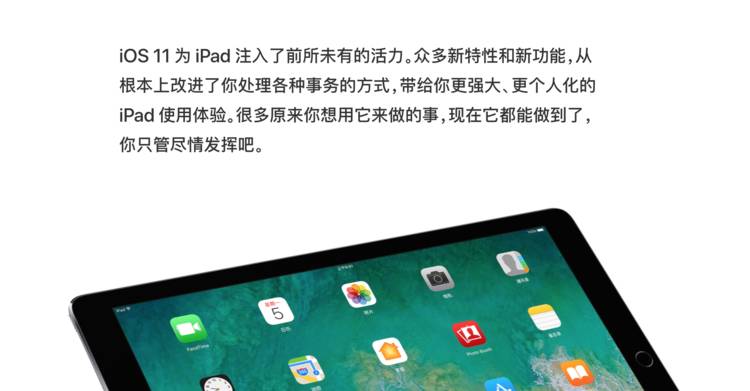 iOS 11 可以说是「专为 iPad」而打造了
iOS 11 可以说是「专为 iPad」而打造了
在经过简短的体验后,我们深感这次苹果 iOS 11 给 iPad Pro 带来的改变确实是前所未有的,也让我们更加有理由去严肃地看待它成为「生产力设备」的可能性。未来几周甚至是几个月我们还会深入进行体验,如果产生新的想法我们再同步给大家。
最后要说的是,目前 iOS 11 还是开发者版本,仍然存在很多 Bug 和不稳定的因素,建议大家不要用自己的主力设备进行升级(即使想要尝试也一定要备份好重要的资料)。
编辑:colorvc
本文由极客公园原创
转载联系 wangxue@geekpark.net
以上是关于iPad Pro 升级 iOS 11 体验:真的能抢电脑的饭碗了?的主要内容,如果未能解决你的问题,请参考以下文章
红米K30Pro如何升级miui12 红米K30Pro升级miui12方法
极客日报:Win11 不支持移动任务栏位置;苹果将推出更大尺寸的 iPad Pro;iOS 15 更新 Beta2 版本